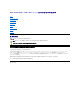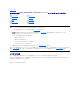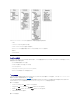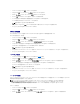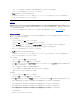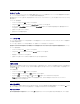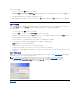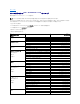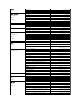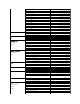Users Guide
1. メインメニューから Configuration (設定) へスクロールし、Enter を押します。
2. Configuration (設定) メニューから Ethernet (イーサネット) までスクロールし、Enter を押します。
3. Ethernet (イーサネット) サブメニューから Set IP ( IP の設定) までスクロールし、Enter を押します。
4. Static IP (静的 IP) までスクロールし、Enter を押します。 1 桁目にカーソルが自動表示されます。
5. IP アドレスの各位置では上下の矢印を使用して各数値を変更できます。 Enter を押すとカーソルは次の桁へ進みます。
IP アドレスの数字を入力し終えると、オートローダが Enter to save と表示します。
6. Enter を押します。 Configuration (設定) サブメニューが表示され、静的 IP が有効になります。 オートローダをリブートする必要はありません。
7. Escape (Esc) または Enter を押すと、イーサネット サブメニューに戻ります。
サブネットマスクの設定
サブネットマスク作成とは、IP ネットワークを連続したサブグループ、またはサブネットに分割して、性能やセキュリティ面の改善を図る手段の一つです。
サブネットマスクの設定方法 (IPv6 には不要):
1. メインメニューから Configuration (設定) へスクロールし、Enter を押します。
2. Configuration (設定) メニューから Ethernet (イーサネット) までスクロールし、Enter を押します。
3. Ethernet (イーサネット) サブメニューから Set Subnet Mask (サブネットマスクの設定) までスクロールし、Enter を押します。
4. サブネットマスクアドレスの各位置では、上下の矢印を使用してそれぞれの数値を変更できます。 Enter を押すとカーソルは次の桁へ進みます。
サブネットマスクアドレスの全桁を進み終えると、オートローダから保存のためのEnter が表示されます。
5. Enter を押します。 New Subnet Mask xxx.xxx.xxx.xxx (新規サブネットマスクxxx.xxx.xxx.xxx) が LCD に表示されます。 オートローダをリブートする必要はありません。
6. Escape (Esc) または Enter を押すと、イーサネット サブメニューに戻ります。
IP ゲートウェイの設定
1. メインメニューから Configuration (設定) にスクロールし、Enter を押します (「IPv6 補遺」を参照)。
2. Configuration (設定) メニューから Ethernet (イーサネット) までスクロールし、Enter を押します。
3. Ethernet (イーサネット) サブメニューから Set Gateway (ゲートウェイの設定) までスクロールし、Enter を押します。 1 桁目にカーソルが自動表示されます。
4. ゲートウェイ アドレスの各位置では、上下の矢印を使用してそれぞれの数値を変更できます。 Enter を押すとカーソルは次の桁へ進みます。
ゲートウェイ アドレスの全桁を進み終えると、オートローダが Enter to save と表示します。
5. Enter を押します。 New Gateway is xxx.xxx.xxx.xxx (新規ゲートウェイは xxx.xxx.xxx.xxx) と LCD に表示されます。 オートローダをリブートする必要はありません。
6. Escape (Esc) または Enter を押すと、イーサネット サブメニューに戻ります。
SNMP サーバーの設定
SNMP サーバーは、各ネットワーク デバイス (ハブ、ルーター、ブリッジ、など) の レポートアクティビティ処理を通じてネットワークの監視を行います。 サーバーは、この情報を用いて、 各デバイスか
ら取得可能なものと制御可能な動作 (電源オフ / オンなど) を 特定します。
SNMP サーバーの設定方法:
1. メインメニューから Configuration (設定) へスクロールし、Enter を押します。
2. Configuration (設定) メニューから Ethernet (イーサネット) までスクロールし、Enter を押します。
3. Ethernet (イーサネット) サブメニューから Set SNMP Server (SNMP サーバーの設定) までスクロールし、Enterを押します。 1 桁目にカーソルが自動表示されます。
注:間違えた場合は、Escape を押して、変更する数字に戻ります。
注:間違えた場合は、Escape を押して、変更する数字に戻ります。
注:間違えた場合は、Escape を押して、変更する数字に戻ります。
注:PV124T SNMP エージェントは MIB-II 変数グループのみをサポートします。 MIB は「コールド スタート トラップ」と一般に呼ばれる、 SNMP ホストに (設定済みの場
合に) 送信される電源オン通知機能を搭載しています。 埋め込み Web サーバー ユーザー インターフェイスは SNMP サーバーの設定に対応しています。 ただし、SNMP
によるテープ情報の可用性、テープ イベント用の SNMP トラップ、SNMP によるグローバル テープ ステータス情報の可用性、SNMP を使ってローダをテープ デバイスとし
て分類するための情報の可用性などの拡張 SNMP 機能には対応していません。